怎样设置百度云同步盘(自动备份文件夹) 设置百度云同步盘(自动备份文件夹)的方法
时间:2017-07-04 来源:互联网 浏览量:
今天给大家带来怎样设置百度云同步盘(自动备份文件夹),设置百度云同步盘(自动备份文件夹)的方法,让您轻松解决问题。
一些重要的资源文件如果没有备份到云端,一旦出现什么意外,造成资源文件的丢失,也许会造成很大的损失,所以很多人都会习惯的把一些重要的文件备份到云端!下面就让我教教你在自己的电脑上设置自动备份文件夹,让备份变得更轻松!具体方法如下:
1百度搜索“百度云同步盘”,点击下载安装百度云同步盘
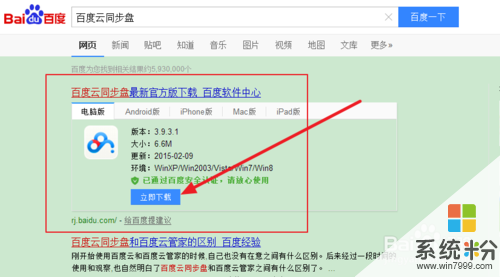 2
2安装完成后,打开程序,输入自己的百度帐户和密码进行登录
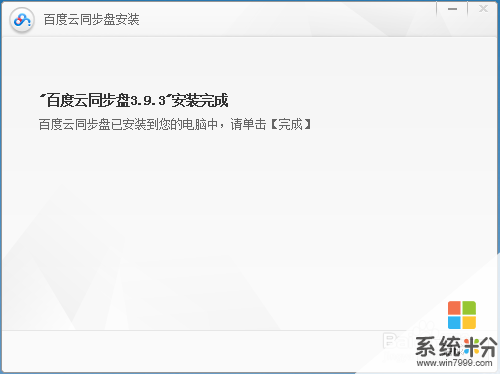
 3
3登录成功后设置同步文件夹路径,该文件夹的内容和云端保持一致,最好选择比较好找的文件夹路径,方便自己日后备份文件!
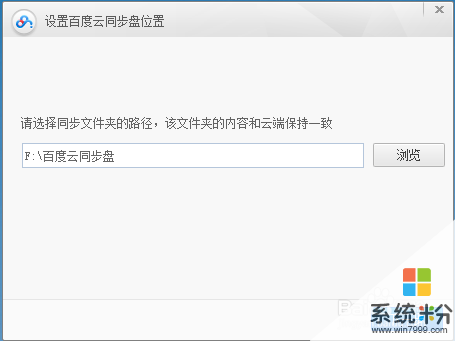 4
4然后是选择自动同步文件夹,也就是设置同步文件夹所对应网盘中的个别文件夹
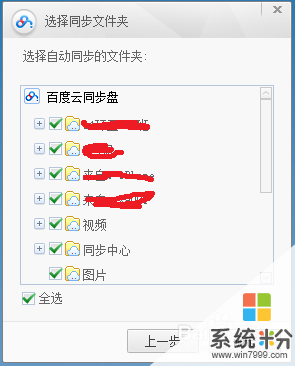 5
5设置完成后进入新手引导,如果你还不是很了解百度云同步盘可以点下一步了解一下,了解的直接跳过向导行了
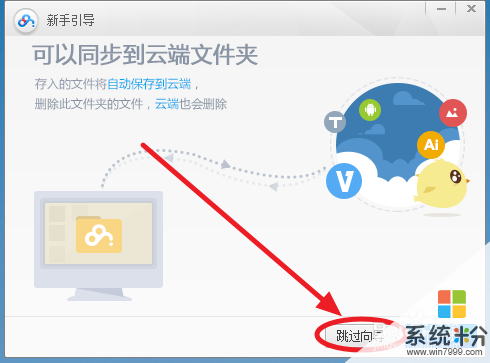 6
6最后自动备份文件夹就设置完成了,平时要备份的文件直接拉到自己设置的自动备份文件夹就行了。有网络的时候,软件会自动帮你备份文件到云端!

以上就是怎样设置百度云同步盘(自动备份文件夹),设置百度云同步盘(自动备份文件夹)的方法教程,希望本文中能帮您解决问题。
我要分享:
相关教程
- ·百度云如何自动备份电脑文件 百度云自动备份电脑文件的方法
- ·百度云管家自动备份文件夹怎样正确使用? 百度云管家自动备份文件夹正确使用的方法有哪些?
- ·百度云管家自动备份文件夹如何使用? 百度云管家自动备份文件夹使用的方法有哪些?
- ·怎样使用百度云盘同步电脑里文件夹 使用百度云盘同步电脑里文件夹的方法
- ·手机百度云如何开启自动同步通讯录 百度云自动同步通讯录开启方法
- ·360云盘如何自动备份电脑中的文件 360云盘自动备份电脑中的文件的方法
- ·戴尔笔记本怎么设置启动项 Dell电脑如何在Bios中设置启动项
- ·xls日期格式修改 Excel表格中日期格式修改教程
- ·苹果13电源键怎么设置关机 苹果13电源键关机步骤
- ·word表格内自动换行 Word文档表格单元格自动换行设置方法
电脑软件热门教程
- 1 华硕ZenFone5怎样快速换壁纸 华硕ZenFone5快速换壁纸的方法有哪些
- 2 教你怎样解决终端服务器超出最大连接数的问题
- 3 金山毒霸10U盘5D实时保护系统要如何来使用 想要使用金山毒霸10U盘5D实时保护系统的具体操作步骤
- 4bios恢复出厂设置后的影响|bios恢复出厂设置的后果
- 5本地账户可登入使用计算机的时间的设定方法 本地账户怎样设定可登入使用计算机的时间
- 6电脑没声音检查及解决方法
- 7excel如何创建图表 excel想要创建组图表的方法
- 8查杀电脑病毒的方法如何查杀电脑病毒
- 9怎样建文档 怎么在Word文档中编辑表格
- 10安卓手机EMUI系统如何升级 安卓手机EMUI系统 升级方法
